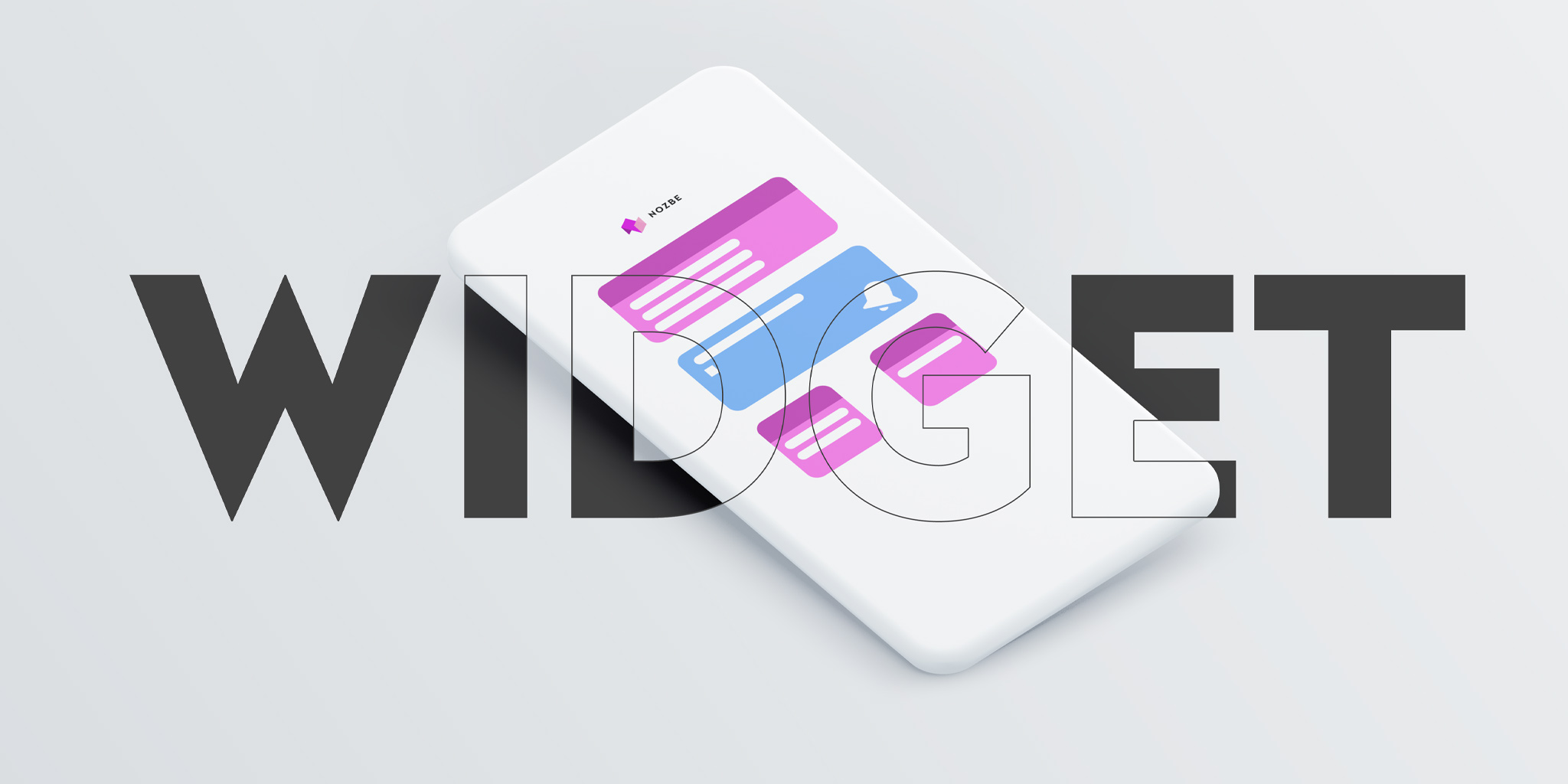
Widżety powstały, by usprawniać pracę. Na skróty prowadzą do najcześciej wykorzystywanych przez Ciebie elementów aplikacji. Zobacz, w jaki sposób widgety Nozbe pomogą oszczędzać czas i energię.
Po co komu widżety?
Widżety pozwalają na skróty dotrzeć do najczęściej używanych opcji na urządzeniu, z którego korzystasz.
Jeśli pracujesz z Nozbe, zapisujesz w aplikacji pomysły, które wpadną do głowy, przeglądasz listy zadań w różnych miejscach oraz jesteś w gotowości, by odpowiedzieć szybko współpracownikom, gdy tego potrzebują, nawet gdy nie jesteś za biurkiem.
Widżet Nozbe na Androidzie
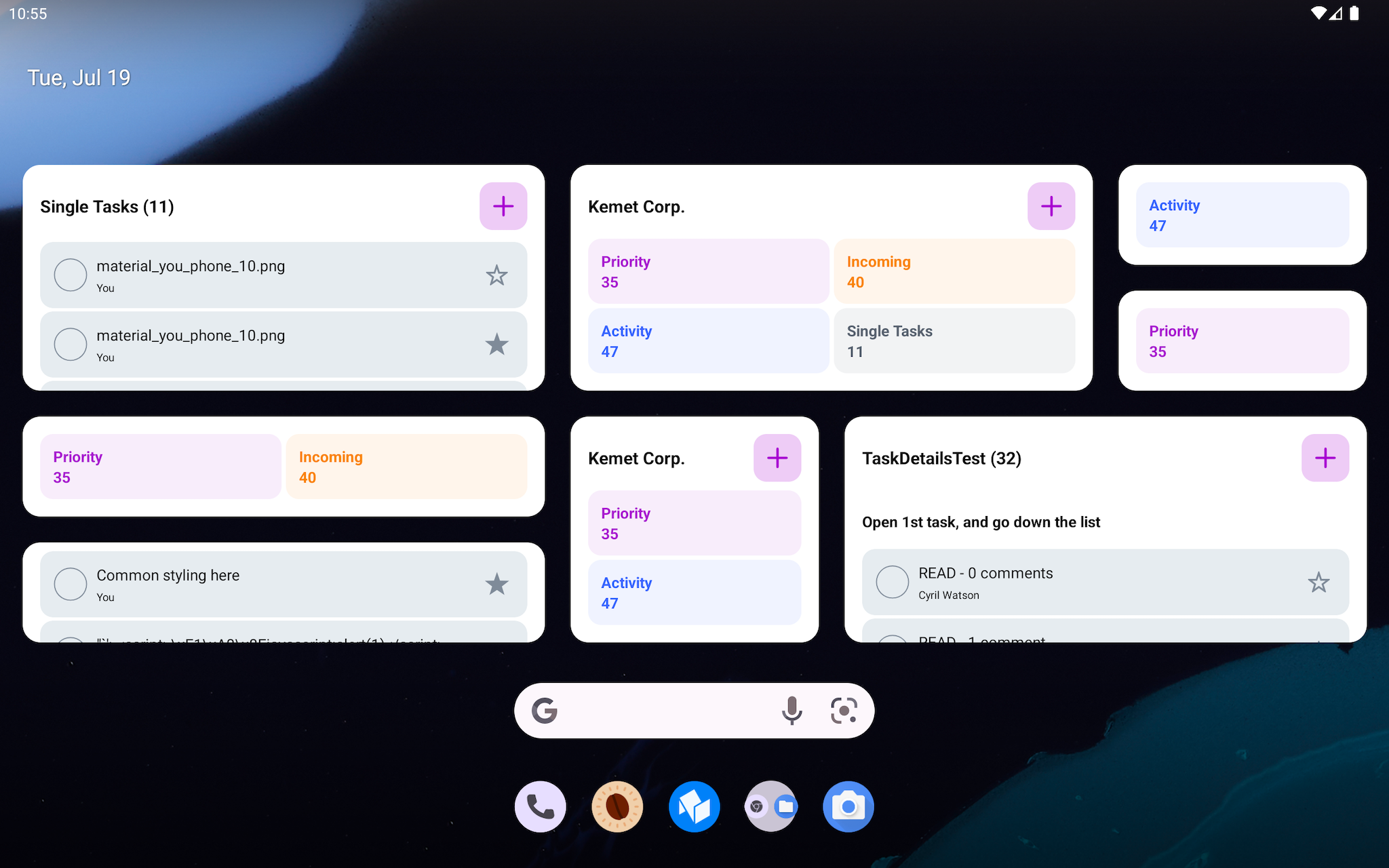
Niedawno stworzyliśmy widżet na urządzenia z Androidem. Są zgodne z najnowszym API Googla i działają niezawodnie, a będą jeszcze lepsze!
Aby ustawić widżet Nozbe, naciśnij na pustą przestrzeń na swoim ekranie głównym i przytrzymaj. Tapnij “Widżety”, wybierz widżet Nozbe. Teraz wyświetlą się Twoje kolejne ekrany - umieść widżet Nozbe tam, gdzie chcesz i gotowe.
- Możesz ustawiać wiele widżetów dla pojedynczych widoków: jako skróty do Aktywności, Przychodzących, Priorytetów, Projektów i dowolnych list zadań.
- Listy zadań w widżetach Nozbe są interaktywne - możesz w nim dodać zadanie do priorytetów przez ikonkę z gwiazdką, możesz zakończyć zadanie itp.
- Można też utworzyć skrót do dodawania zadania do danej listy zadań!
- 🔥 Jeśli masz więcej niż jeden zespół w Nozbe - możesz ustawiać różne widżety dla każdego z nich.
- Widżet działa w trybie jasnym i ciemny.
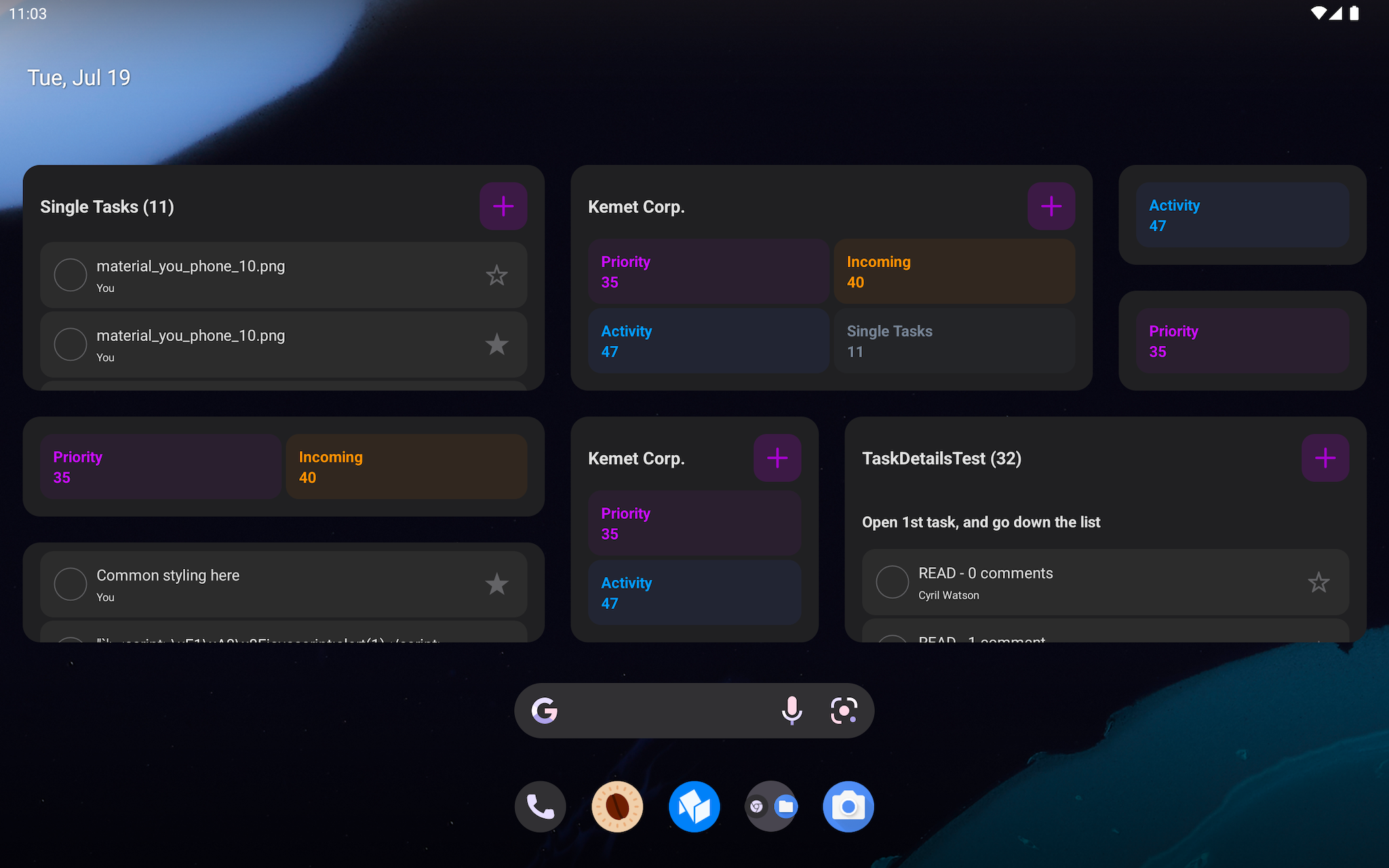
Widżet Nozbe na iOS
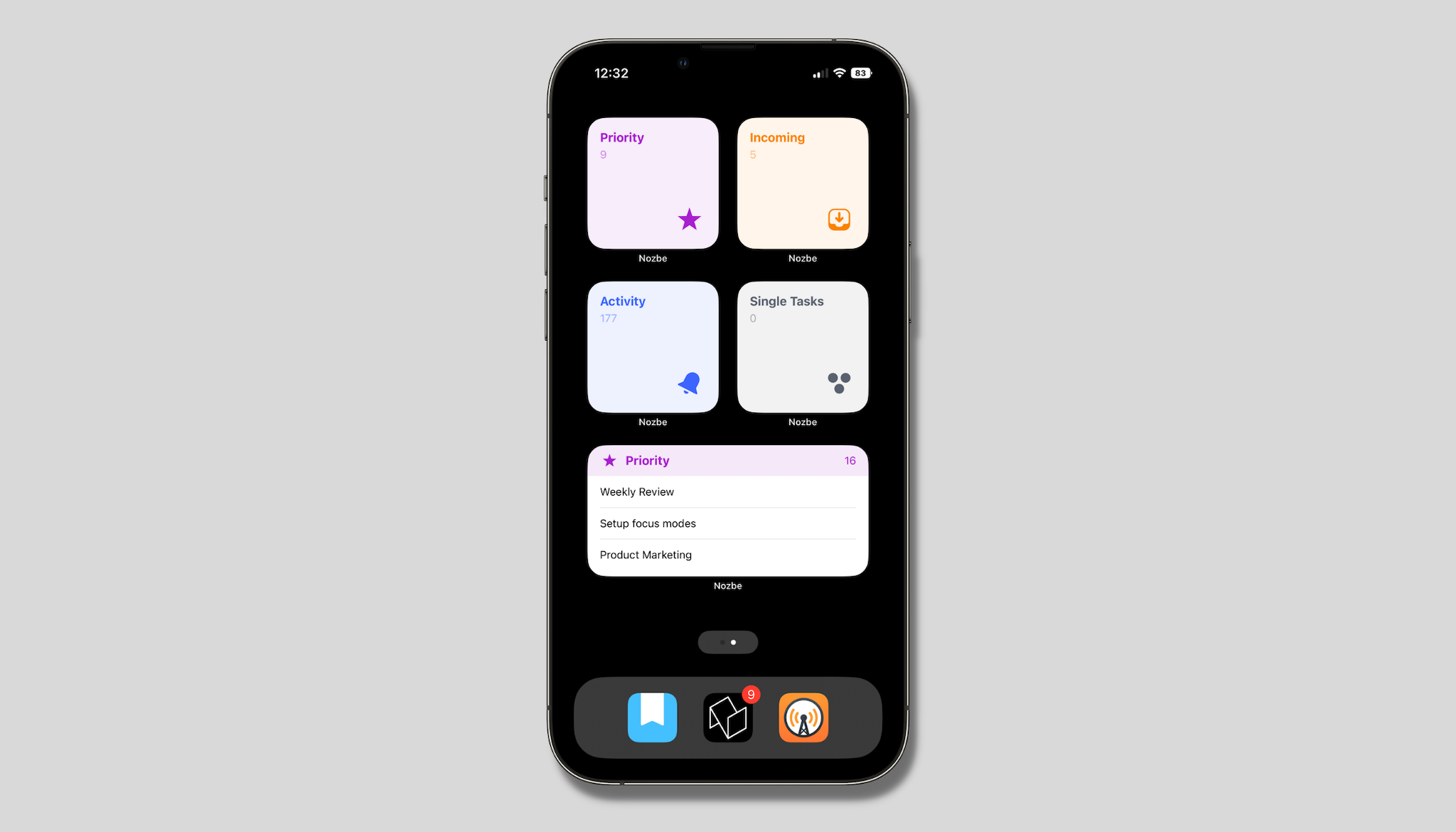
Na apple’owskim systemie widżety działają na tej samej zasadzie, choć są na razie bardzo podstawowe. Konfigurując sobie widżet, wybierz, do której z czterech głównych list zadań chcesz mieć szybki dostęp: Aktywność, Przychodzące, Priorytety czy Pojedyncze zadania.
Aby ustawić widżet na urządzeniu z Androidem pobierz najnowszą wersję aplikacji, a następnie kliknij na ekran główny telefonu i przytrzymaj. Kliknij na ikonę (+) i wybierz widżet. W ten sposób możesz ustawić, jakie informacje mają być wyświetlane na widżecie.
A w przyszłości…
Widżety będą cały czas ulepszane! Jeśli chodzi o system Android wkrótce, oprócz list zadań, dodamy widgety prowadzące na skróty do innych elementów, z których regularnie korzystasz w aplikcji Nozbe ☺️
Zaglądaj na naszą stronę, aby być na bieżąco.
Czy ten artykuł był dla Ciebie pomocny?
Mam nadzieję, że jeśli dotychczas, nie używałeś/-aś widgetów na urządzeniach mobilnych, teraz się do nich przekonasz. Jeśli pojawiło się coś niejasnego lub napotykasz na jakiś problem, napisz maila do naszego działu obsługi klienta na adres support@nozbe.com, a z przyjemnością Ci pomożemy.




